Control remoto del enrutador TP-Link (a través de Internet)
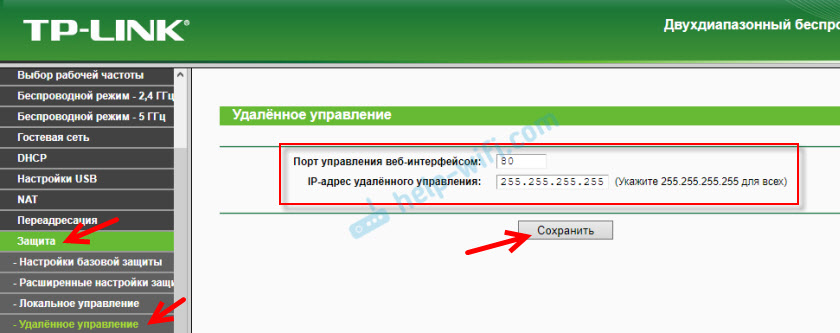
- 2036
- 28
- Rosario Atencio
Control remoto del enrutador TP-Link (a través de Internet)
Puede controlar el enrutador TP-Link no solo conectándose directamente al enrutador mismo a través del cable, o por Wi-Fi, sino también a través de Internet. Esto significa que puede obtener acceso a la configuración del enrutador. Incluso si su enrutador está en casa, y usted está en otra ciudad o en otro país. Solo necesitamos acceso a Internet. También debe preparar un enrutador TP-Link por adelantado para el control remoto. Cómo hacerlo? Vea esta instrucción, ahora mostraré todo. ¿Por qué se necesita en absoluto?? Existen diferentes situaciones, y a veces es necesario poder cambiar de forma remota la configuración del enrutador, controlar los dispositivos conectados, recargar el enrutador, etc. D.
Puede obtener acceso remoto al enrutador TP-Link de dos maneras:
- A través del servicio de servicio en la nube TP-Link ID. Esta es una manera muy simple que funciona independientemente de lo que tenga Internet, qué dirección IP externa emite un proveedor de Internet y T. D. La conexión ocurre a través del servicio en la nube de la empresa TP-Link. Puede administrar desde un teléfono o tableta a través de la aplicación TP-Link Tether. Si necesita acceso a través de un navegador (desde una computadora y T. D.), puede obtener una dirección única para su enrutador (usando TP-Link DNS). Y use esta dirección para acceder a la interfaz web del enrutador desde cualquier dispositivo donde esté. El único negativo: no todos los enrutadores admiten funciones de nubes. Será más correcto decir que sí, en el momento en que solo unos pocos enrutadores nuevos (y generalmente caros) admiten la nube "TP-Link" (Archer C8 V3, Archer C9 V3 y V4, Archer C3150 V2 y T. D.). La mejor manera de verificar es ir a la configuración y ver si hay una sección "Cloud TP -link" allí.
- A través de la dirección IP externa (o DDNS). El enrutador recibe una dirección IP externa del proveedor. Creo que podemos decir que esta es la dirección de un enrutador único en Internet. Usando esta dirección, puede ir a la configuración del enrutador TP-Link a través de Internet. Este método funciona en casi todos los enrutadores. Pero hay varios puntos importantes allí. El proveedor debe darle blanco, y no la dirección IP externa gris (más sobre esto se discutirá más a fondo en el artículo). Bueno, es deseable que la dirección IP externa sea estática (no cambia). Pero si incluso tiene una dirección IP externa dinámica (pero blanca), puede configurar DDNS y todo funcionará.
Primero, consideraremos una forma más universal que es adecuada para casi todos (el segundo método sobre el que escribí anteriormente). Y luego mostraré cómo configurar el acceso remoto al enrutador TP-Link a través de su servicio en la nube de marca. Si tiene suerte y su enrutador admite esta función.
Acceso a la configuración del enrutador TP-Link a través de Internet (a través de IP o DDNS)
Para comprender cómo funciona todo y configurar rápidamente todo, primero debe averiguar qué dirección IP le da al enrutador su proveedor de Internet. Blanco o gris. Estático o dinámico. Y si el problema con la dirección IP dinámica se resuelve mediante la configuración DDNS, entonces когда провайдер выыыает серый wan ip -аlear с - удаленный достуidamente.
En el artículo DDNS (DNNS DNAM) en el enrutador: ¿Qué es, cómo funciona y cómo usarlo con más detalle contado sobre esto y mostró en detalle cómo averiguar, la dirección IP blanca o gris emite un proveedor de Internet?. Si no sabe qué dirección da su proveedor, siga el enlace anterior y determine.
Luego actuamos dependiendo de los resultados:
- Si tiene una dirección IP externa gris (Esa dirección IP WAN que en la configuración del enrutador no converge con lo que se muestra en el sitio 2IP.Ru), entonces Sólo hay una solución - solicite el servicio "Dirección IP estática" de su proveedor. Si tal servicio está disponible. Por lo general, este servicio se paga.
- Si tiene una dirección IP externa blanca y es dinámica, Entonces todo funcionará de acuerdo con las instrucciones a continuación. Pero la configuración será inaccesible cuando el proveedor proporcione otra dirección IP, ya que es dinámica. Solución: Establezca la configuración DDNS en el enrutador TP-Link o solicite una dirección IP estática del proveedor.
- Si la dirección IP externa es estática (y, en consecuencia, blanco). En este caso, todo está bien. Sigue las instrucciones de abajo.
Abra la configuración del enrutador TP-Link y vaya a la sección "Proteccion" - "Control remoto". Necesitamos permitir el acceso remoto al enrutador.
No cambiamos el puerto, y en el campo "Dirección IP del control remoto" debe prescribir la dirección IP externa del dispositivo, para la cual se permitirá el acceso remoto a la configuración del enrutador. O permitir el acceso a todos los dispositivos.
- 0.0.0.0 - El acceso remoto al enrutador está prohibido.
- 255.255.255.255 - El acceso total está disponible para todos los dispositivos (con diferentes direcciones).
- Una dirección IP específica. Ejemplo: en el trabajo, nuestra computadora (de la cual controlaremos de forma remota el enrutador) tiene una dirección IP externa estática (por ejemplo, 158.12.63.89). Prescribimos esta dirección en la "dirección IP del control remoto" y el acceso remoto adicional al enrutador estará disponible solo para dispositivos con la dirección IP 158.12.63.89.
Si no conoce la dirección IP constante del dispositivo desde el que controlará de forma remota el enrutador (o está cambiando constantemente), o irá de diferentes dispositivos, luego escriba 255.255.255.255.
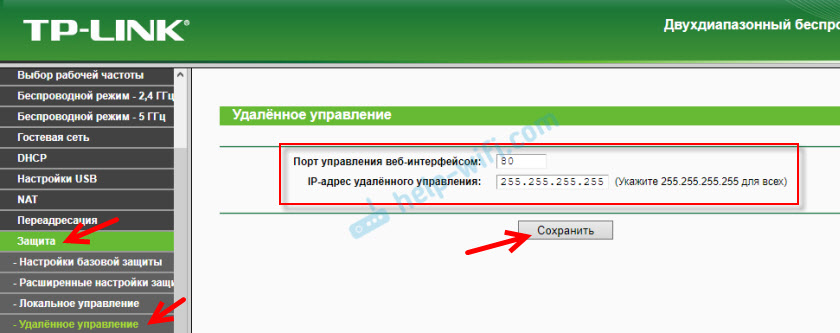
No olvide guardar la configuración con el botón "Guardar".
En los enrutadores con un nuevo panel de control (que es azul), debe ir a la sección "Herramientas de sistema" - "Administración". Allí, además de la dirección IP (desde la cual puede ir al enrutador a través de Internet), también puede prescribir una dirección MAC de un dispositivo en particular. También es necesario colocar una marca de verificación cerca de la "activación" y guardar la configuración. El campo vacío "Dirección IP/MAC" significa que el acceso estará abierto a todos los dispositivos.
El campo vacío "Dirección IP/MAC" significa que el acceso estará abierto a todos los dispositivos.
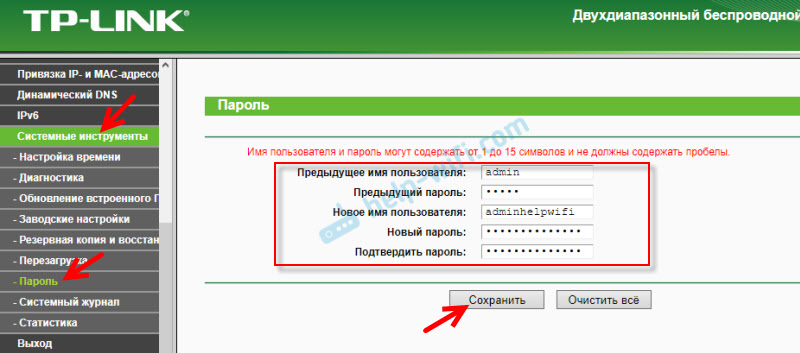
Más información en el artículo: Cómo cambiar la contraseña con Admin a otro en un enrutador.
Para abrir la configuración del enrutador TP-Link a través de Internet desde cualquier dispositivo, solo descubra su dirección IP WAN (que el proveedor le dio a este enrutador). Se puede ver en la página principal de la interfaz web del enrutador, en el sitio 2IP.Ru, etc. D.
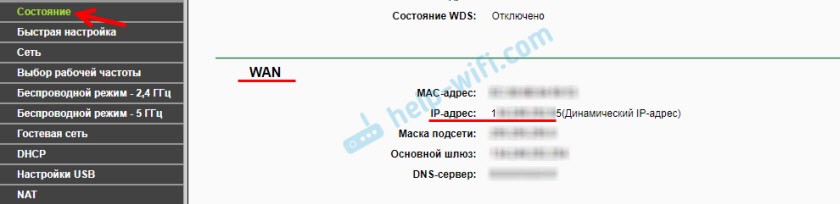
Debe ir a esta dirección en cualquier bruzer y desde cualquier dispositivo que esté conectado a Internet (siempre que en la configuración del acceso remoto permitió el acceso para hitos). Si no funciona, marque esta dirección a través de http: // y al final agregue el puerto (80, si no cambió) a través del colon. Resultará algo como este http: // 188.69.89.45:80
Debe especificar el inicio de sesión y la contraseña del administrador del enrutador. Luego obtenemos acceso a la interfaz web.
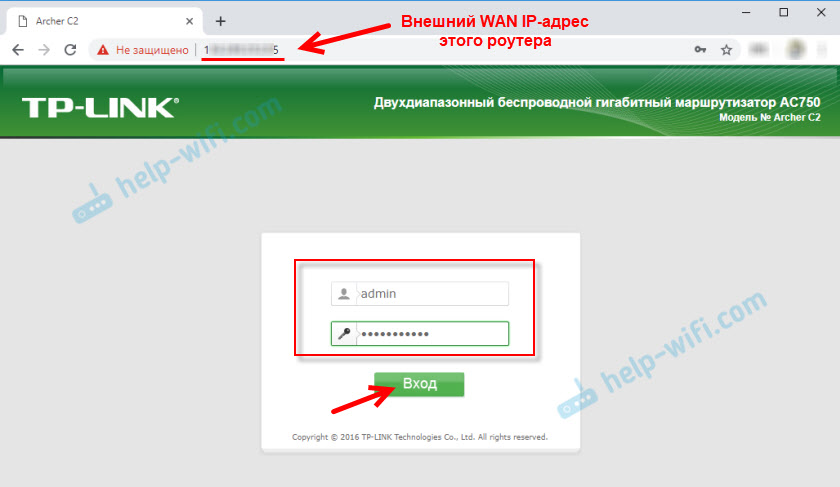
Permítanme recordarle que si el enrutador recibe una dirección IP dinámica del proveedor (es decir, el proveedor no ha sido asignado al contrato del proveedor (o la dirección de su casa, apartamento), entonces puede cambiar. En consecuencia, después del cambio de la dirección IP de acceso al enrutador en la dirección anterior, ya no se. Esto se puede resolver configurando la función "DNS dinámico".
Después de la configuración, recibirá una dirección de Internet permanente, que se puede usar para ingresar a la configuración del enrutador a través de Internet. Esta dirección también se puede utilizar para el acceso remoto al servidor FTP.
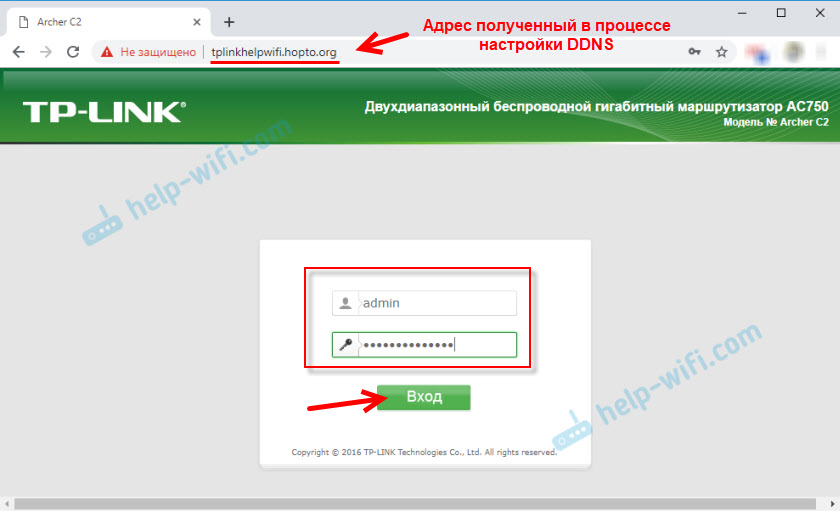
Solución con acceso directo por dirección IP y funciona muy bien a través de DDNS. Revisé todo en mi enrutador. No hay muchas configuraciones, pero todo esto está un poco confundido. Es especialmente difícil resolverlo con estas direcciones IP. Si se enfrenta a algún problema, descríbelo en detalle en los comentarios. Intentaré sugerir la solución. Y no olvide que su proveedor de Internet también tiene un servicio de soporte.
Control remoto a través del servicio en la nube (ID de Link TP) y la aplicación Tether
Primero debe abrir la configuración del enrutador y ir a la sección "Ajustes básicos" - "TP-Link Cloud". Ahí debe ir al sitio tplinkclod.com (presione el botón "Registrarse ahora") y regístrese una cuenta. Asegúrese de guardar el correo y la contraseña que indica al registrarse.
En la misma sección "TP-Link", en la configuración del enrutador, debe ingresar su cuenta de nube TP-Link. Para que el enrutador esté adjunto a su cuenta.
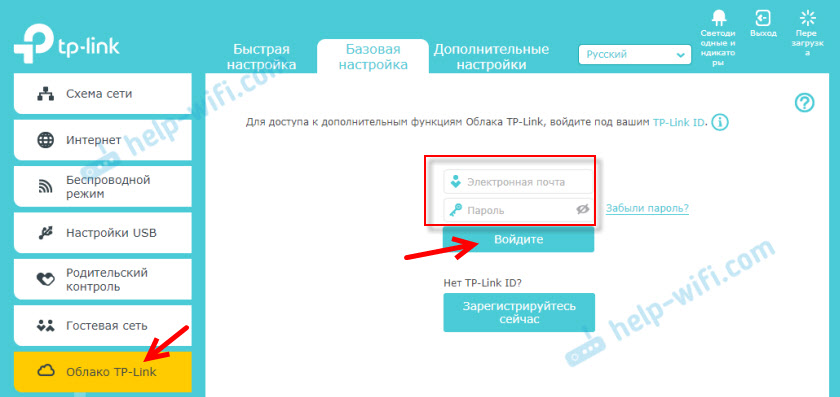
Así es como se ve la configuración después de ingresar a su cuenta y el archivo adjunto del enrutador.

Puedes desatar la cuenta de contabilidad. O atar otra o varias cuentas (para un acceso remoto total al enrutador).
A continuación, vaya a la sección "Configuración adicional" - "Red" - "DNY DNS" y registre para el enrutador una dirección permanente en el servicio TP -link DNS.
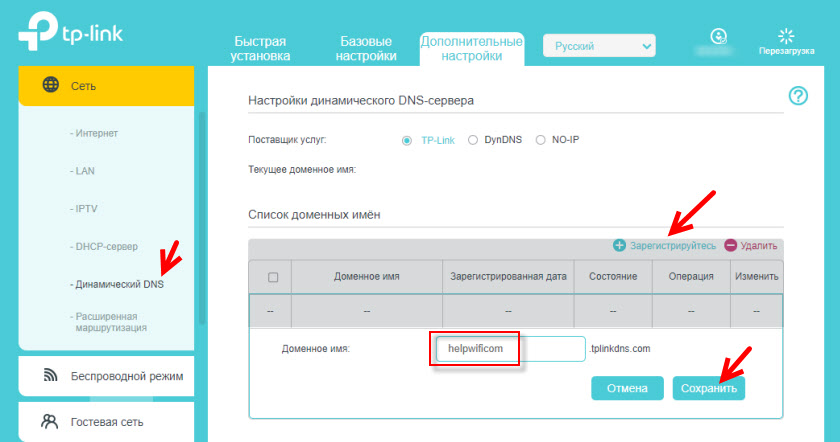
Importante! No olvide incluir acceso remoto en la sección "Administración". Al comienzo del artículo, hablé sobre esto con más detalle.
La dirección registrada anteriormente se puede usar para acceder al enrutador desde cualquier dispositivo a través de Internet.
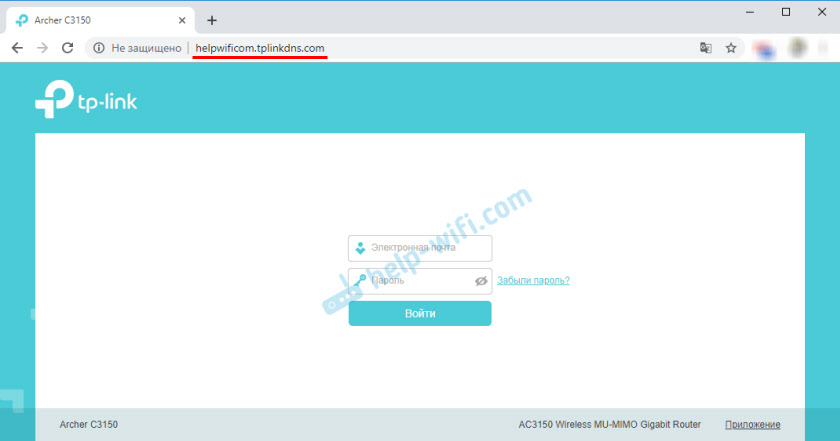
Ingrese la dirección de correo electrónico y la contraseña que se indicó al registrar una cuenta en el sitio web de TP-Link Cloud y obtener acceso completo a la interfaz web del enrutador.
Aplicación de atado
Instale la aplicación TP-Link Tether en su teléfono o tableta, de la que hablé en este artículo. Con él, puede controlar una gran cantidad de modelos diferentes de enrutadores de TP-Link. Pero solo en la red local (cuando su dispositivo está conectado al enrutador).
Pero, si su enrutador admite la función de nube "TP-Link" y ya ha atado el enrutador a su cuenta, como mostré anteriormente, entonces es suficiente ingresar su cuenta de nube TP-Link en la aplicación Tether.

En la lista de dispositivos, el enrutador se mostrará como un "dispositivo en la nube". Y podremos administrar este enrutador incluso cuando el teléfono esté conectado a Internet a través de una red móvil, o a través de una red Wi-Fi en otro lugar.
- « Cómo distribuir Wi-Fi a través de la línea de comando de Windows? Comandos de distribución de Wi-Fi desde una computadora portátil y computadora
- Configuración DDNS (DNS Dynamic) en el enrutador TP-Link »

